
Envoyer une demande de remise dans Pour l’école
Pour demander aux élèves de joindre et de soumettre du travail, créez une demande de Activité. Les élèves remettent leur travail directement dans Pour l’école. Ils peuvent aussi utiliser le bouton Bouton Partager pour soumettre à partir d’une autre app. Les élèves remettent divers éléments, comme des fichiers collaboratifs, des tableurs, des PDF, des photos, des vidéos, des documents numérisés ou des pages Web. Par exemple, dans Keynote pour iPadOS, les élèves créent un fichier. Ils touchent le bouton Plus d’options, puis le bouton Partager. Ensuite, ils touchent Pour l’école et sélectionnent leur classe et leur devoir pour soumettre le fichier.
Envoyer une demande de remise
Dans l’app Pour l’école
 , touchez
, touchez  dans le coin supérieur droit de la fenêtre.
dans le coin supérieur droit de la fenêtre.Touchez Demander une remise, touchez Élément [numéral], puis saisissez un titre pour l’activité de remise.
Dans le cas d’une remise effectuée à l’aide d’une app tierce, il est possible que les élèves ne puissent voir ni le nom du devoir ni les consignes. Il est donc important de fournir un titre suffisamment descriptif pour la tâche demandée.
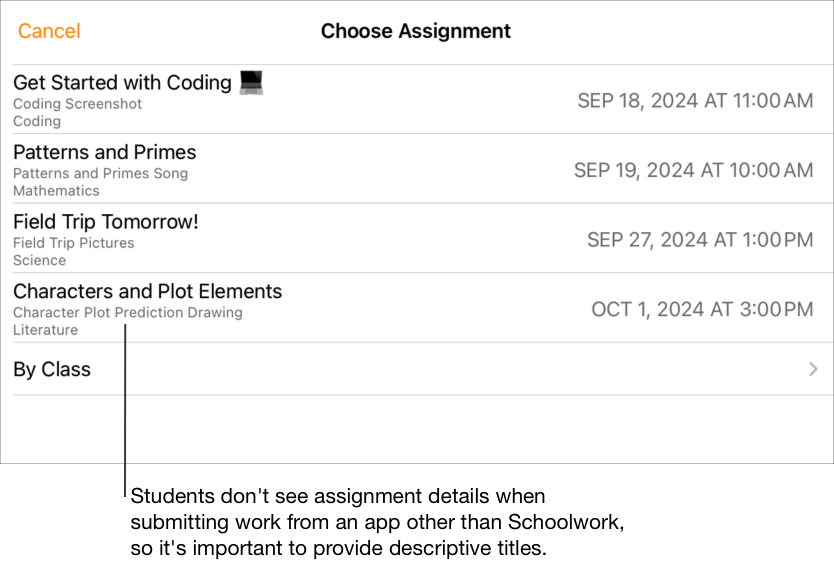
Saisissez du texte et incluez des fichiers dans vos instructions.
Effectuez une des opérations suivantes :
Si vous êtes prêt à publier votre devoir, touchez Publier.
Si vous avez spécifié une date de remise, touchez Planifier. Pour l’école enregistre le devoir pour l’envoyer à la date et à l’heure spécifiées.
Si vous n’êtes pas prêt à le publier ou à en planifier la publication, touchez Annuler, puis touchez Enregistrer le brouillon pour conserver un brouillon que vous pourrez publier ultérieurement.